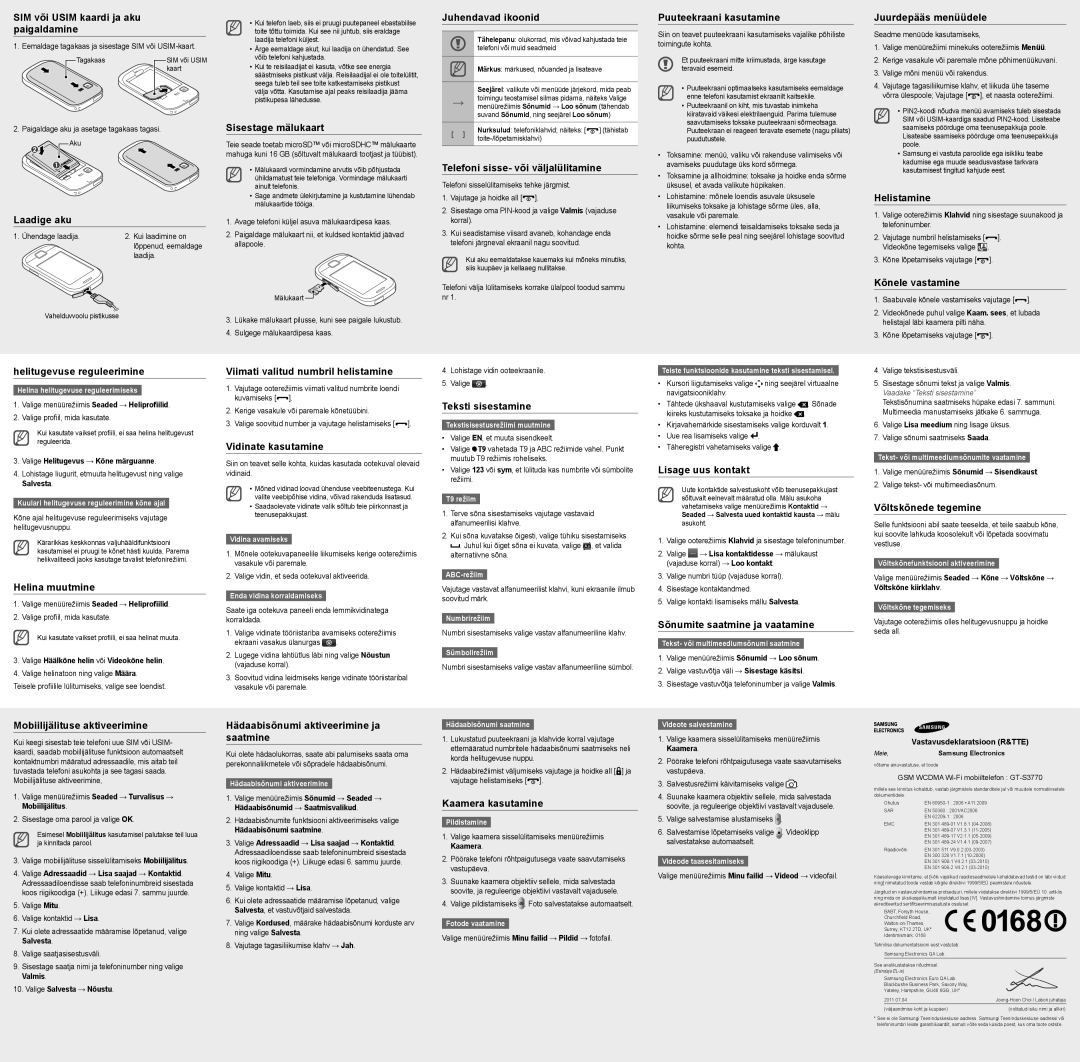2.Paigaldage aku ja asetage tagakaas tagasi. Aku
Laadige aku
1. Ühendage laadija. | 2. Kui laadimine on |
| lõppenud, eemaldage |
| laadija. |
Vahelduvvoolu pistikusse
Sisestage mälukaart
Teie seade toetab microSD™ või microSDHC™ mälukaarte mahuga kuni 16 GB (sõltuvalt mälukaardi tootjast ja tüübist).
•Mälukaardi vormindamine arvutis võib põhjustada ühildamatust teie telefoniga. Vormindage mälukaarti ainult telefonis.
•Sage andmete ülekirjutamine ja kustutamine lühendab mälukaartide tööiga.
1.Avage telefoni küljel asuva mälukaardipesa kaas.
2.Paigaldage mälukaart nii, et kuldsed kontaktid jäävad allapoole.
Mälukaart 
3.Lükake mälukaart pilusse, kuni see paigale lukustub.
4.Sulgege mälukaardipesa kaas.
[ ] | Nurksulud: telefoniklahvid; näiteks: [ | ] (tähistab |
toite-/lõpetamisklahvi) | |
| |
| | |
Telefoni sisse- või väljalülitamine
Telefoni sisselülitamiseks tehke järgmist.
1.Vajutage ja hoidke all [ ].
].
2.Sisestage oma PIN-kood ja valige Valmis (vajaduse korral).
3.Kui seadistamise viisard avaneb, kohandage enda telefoni järgneval ekraanil nagu soovitud.
Kui aku eemaldatakse kauemaks kui mõneks minutiks, siis kuupäev ja kellaaeg nullitakse.
Telefoni välja lülitamiseks korrake ülalpool toodud sammu nr 1.
saavutamiseks toksake puuteekraani sõrmeotsaga. |
Puuteekraan ei reageeri teravate esemete (nagu pliiats) |
puudutustele. |
• Toksamine: menüü, valiku või rakenduse valimiseks või |
avamiseks puudutage üks kord sõrmega. |
• Toksamine ja allhoidmine: toksake ja hoidke enda sõrme |
üksusel, et avada valikute hüpikaken. |
• Lohistamine: mõnele loendis asuvale üksusele |
liikumiseks toksake ja lohistage sõrme üles, alla, |
vasakule või paremale. |
• Lohistamine: elemendi teisaldamiseks toksake seda ja |
hoidke sõrme selle peal ning seejärel lohistage soovitud |
kohta. |
saamiseks pöörduge oma teenusepakkuja poole. |
Lisateabe saamiseks pöörduge oma teenusepakkuja |
poole. |
• Samsung ei vastuta paroolide ega isikliku teabe |
kadumise ega muude seadusvastase tarkvara |
kasutamisest tingitud kahjude eest. |
Helistamine
1.Valige ooterežiimis Klahvid ning sisestage suunakood ja telefoninumber.
2.Vajutage numbril helistamiseks [ ]. Videokõne tegemiseks valige
]. Videokõne tegemiseks valige  .
.
3.Kõne lõpetamiseks vajutage [ ].
].
Kõnele vastamine
1. | Saabuvale kõnele vastamiseks vajutage [ | ]. |
2. | Videokõnede puhul valige Kaam. sees, et lubada |
| helistajal läbi kaamera pilti näha. | | |
3. | Kõne lõpetamiseks vajutage [ | ]. | |
helitugevuse reguleerimine
Helina helitugevuse reguleerimiseks
1.Valige menüürežiimis Seaded → Heliprofiilid.
2.Valige profiil, mida kasutate.
Kui kasutate vaikset profiili, ei saa helina helitugevust reguleerida.
3.Valige Helitugevus → Kõne märguanne.
4.Lohistage liugurit, etmuuta helitugevust ning valige Salvesta.
Kuulari helitugevuse reguleerimine kõne ajal
Kõne ajal helitugevuse reguleerimiseks vajutage helitugevusnuppu.
Kärarikkas keskkonnas valjuhääldifunktsiooni kasutamisel ei pruugi te kõnet hästi kuulda. Parema helikvaliteedi jaoks kasutage tavalist telefonirežiimi.
Helina muutmine
1.Valige menüürežiimis Seaded → Heliprofiilid.
2.Valige profiil, mida kasutate.
Kui kasutate vaikset profiili, ei saa helinat muuta.
3.Valige Häälkõne helin või Videokõne helin.
4.Valige helinatoon ning valige Määra.
Teisele profiilile lülitumiseks, valige see loendist.
Viimati valitud numbril helistamine
1. | Vajutage ooterežiimis viimati valitud numbrite loendi | |
| kuvamiseks [ | ]. | |
2. | Kerige vasakule või paremale kõnetüübini. | |
3. | Valige soovitud number ja vajutage helistamiseks [ | ]. |
Vidinate kasutamine
Siin on teavet selle kohta, kuidas kasutada ootekuval olevaid vidinaid.
•Mõned vidinad loovad ühenduse veebiteenustega. Kui valite veebipõhise vidina, võivad rakenduda lisatasud.
•Saadaolevate vidinate valik sõltub teie piirkonnast ja teenusepakkujast.
Vidina avamiseks
1.Mõnele ootekuvapaneelile liikumiseks kerige ooterežiimis vasakule või paremale.
2.Valige vidin, et seda ootekuval aktiveerida.
Enda vidina korraldamiseks
Saate iga ootekuva paneeli enda lemmikvidinatega korraldada.
1.Valige vidinate tööriistariba avamiseks ooterežiimis ekraani vasakus ülanurgas  .
.
2.Lugege vidina lahtiütlus läbi ning valige Nõustun (vajaduse korral).
3.Soovitud vidina leidmiseks kerige vidinate tööriistaribal vasakule või paremale.
4.Lohistage vidin ooteekraanile.
5.Valige  .
.
Teksti sisestamine
Tekstisisestusrežiimi muutmine
•Valige EN, et muuta sisendkeelt.
•Valige  vahetada T9 ja ABC režiimide vahel. Punkt muutub T9 režiimis roheliseks.
vahetada T9 ja ABC režiimide vahel. Punkt muutub T9 režiimis roheliseks.
•Valige 123 või sym, et lülituda kas numbrite või sümbolite režiimi.
T9 režiim
1.Terve sõna sisestamiseks vajutage vastavaid alfanumeerilisi klahve.
2.Kui sõna kuvatakse õigesti, valige tühiku sisestamiseks  . Juhul kui õiget sõna ei kuvata, valige
. Juhul kui õiget sõna ei kuvata, valige  , et valida alternatiivne sõna.
, et valida alternatiivne sõna.
ABC-režiim
Vajutage vastavat alfanumeerilist klahvi, kuni ekraanile ilmub soovitud märk.
Numbrirežiim
Numbri sisestamiseks valige vastav alfanumeeriline klahv.
Sümbolirežiim
Numbri sisestamiseks valige vastav alfanumeeriline sümbol.
Teiste funktsioonide kasutamine teksti sisestamisel.
•Kursori liigutamiseks valige  ning seejärel virtuaalne navigatsiooniklahv.
ning seejärel virtuaalne navigatsiooniklahv.
•Tähtede ükshaaval kustutamiseks valige  . Sõnade kiireks kustutamiseks toksake ja hoidke
. Sõnade kiireks kustutamiseks toksake ja hoidke  .
.
•Kirjavahemärkide sisestamiseks valige korduvalt 1.
•Uue rea lisamiseks valige  .
.
•Täheregistri vahetamiseks valige  .
.
Lisage uus kontakt
Uute kontaktide salvestuskoht võib teenusepakkujast sõltuvalt eelnevalt määratud olla. Mälu asukoha vahetamiseks valige menüürežiimis Kontaktid → Seaded → Salvesta uued kontaktid kausta → mälu asukoht.
1.Valige ooterežiimis Klahvid ja sisestage telefoninumber.
2.Valige  → Lisa kontaktidesse → mälukaust (vajaduse korral) → Loo kontakt.
→ Lisa kontaktidesse → mälukaust (vajaduse korral) → Loo kontakt.
3.Valige numbri tüüp (vajaduse korral).
4.Sisestage kontaktandmed.
5.Valige kontakti lisamiseks mällu Salvesta.
Sõnumite saatmine ja vaatamine
Tekst- või multimeediumsõnumi saatmine
1.Valige menüürežiimis Sõnumid → Loo sõnum.
2.Valige vastuvõtja väli → Sisestage käsitsi.
3.Sisestage vastuvõtja telefoninumber ja valige Valmis.
4. | Valige tekstisisestusväli. |
5. | Sisestage sõnumi tekst ja valige Valmis. |
| Vaadake “Teksti sisestamine” |
| Tekstisõnumina saatmiseks hüpake edasi 7. sammuni. |
| Multimeedia manustamiseks jätkake 6. sammuga. |
6. | Valige Lisa meedium ning lisage üksus. |
7. | Valige sõnumi saatmiseks Saada. |
Tekst- või multimeediumsõnumite vaatamine
1.Valige menüürežiimis Sõnumid → Sisendkaust.
2.Valige tekst- või multimeediasõnum.
Võltskõnede tegemine
Selle funktsiooni abil saate teeselda, et teile saabub kõne, kui soovite lahkuda koosolekult või lõpetada soovimatu vestluse.
Võltskõnefunktsiooni aktiveerimine
Valige menüürežiimis Seaded → Kõne → Võltskõne → Võltskõne kiirklahv.
Võltskõne tegemiseks
Vajutage ooterežiimis olles helitugevusnuppu ja hoidke seda all.
Mobiilijälituse aktiveerimine
Kui keegi sisestab teie telefoni uue SIM või USIM- kaardi, saadab mobiilijälituse funktsioon automaatselt kontaktnumbri määratud adressaadile, mis aitab teil tuvastada telefoni asukohta ja see tagasi saada. Mobiilijälituse aktiveerimine,
1.Valige menüürežiimis Seaded → Turvalisus → Mobiilijälitus.
2.Sisestage oma parool ja valige OK.
Esimesel Mobiilijälitus kasutamisel palutakse teil luua ja kinnitada parool.
3.Valige mobiilijälituse sisselülitamiseks Mobiilijälitus.
4.Valige Adressaadid → Lisa saajad → Kontaktid. Adressaadiloendisse saab telefoninumbreid sisestada koos riigikoodiga (+). Liikuge edasi 7. sammu juurde.
5.Valige Mitu.
6.Valige kontaktid → Lisa.
7.Kui olete adressaatide määramise lõpetanud, valige Salvesta.
8.Valige saatjasisestusväli.
9.Sisestage saatja nimi ja telefoninumber ning valige Valmis.
10.Valige Salvesta → Nõustu.
Hädaabisõnumi aktiveerimine ja saatmine
Kui olete hädaolukorras, saate abi palumiseks saata oma perekonnaliikmetele või sõpradele hädaabisõnumi.
Hädaabisõnumi aktiveerimine
1.Valige menüürežiimis Sõnumid → Seaded → Hädaabisõnumid → Saatmisvalikud.
2.Hädaabisõnumite funktsiooni aktiveerimiseks valige Hädaabisõnumi saatmine.
3.Valige Adressaadid → Lisa saajad → Kontaktid. Adressaadiloendisse saab telefoninumbreid sisestada koos riigikoodiga (+). Liikuge edasi 6. sammu juurde.
4.Valige Mitu.
5.Valige kontaktid → Lisa.
6.Kui olete adressaatide määramise lõpetanud, valige Salvesta, et vastuvõtjaid salvestada.
7.Valige Kordused, määrake hädaabisõnumi korduste arv ning valige Salvesta.
8.Vajutage tagasiliikumise klahv → Jah.
Hädaabisõnumi saatmine
1.Lukustatud puuteekraani ja klahvide korral vajutage ettemääratud numbritele hädaabisõnumi saatmiseks neli korda helitugevuse nuppu.
2. Hädaabirežiimist väljumiseks vajutage ja hoidke all [ ] ja
vajutage helistamiseks [ | ]. |
Kaamera kasutamine
Pildistamine
1.Valige kaamera sisselülitamiseks menüürežiimis
Kaamera.
2.Pöörake telefoni rõhtpaigutusega vaate saavutamiseks vastupäeva.
3.Suunake kaamera objektiiv sellele, mida salvestada soovite, ja reguleerige objektiivi vastavalt vajadusele.
4.Valige pildistamiseks  . Foto salvestatakse automaatselt.
. Foto salvestatakse automaatselt.
Fotode vaatamine
Valige menüürežiimis Minu failid → Pildid → fotofail.
Videote salvestamine
1.Valige kaamera sisselülitamiseks menüürežiimis
Kaamera.
2.Pöörake telefoni rõhtpaigutusega vaate saavutamiseks vastupäeva.
3.Salvestusrežiimi käivitamiseks valige  .
.
4.Suunake kaamera objektiiv sellele, mida salvestada soovite, ja reguleerige objektiivi vastavalt vajadusele.
5.Valige salvestamise alustamiseks  .
.
6. Salvestamise lõpetamiseks valige . Videoklipp salvestatakse automaatselt.
Videode taasesitamiseks
Valige menüürežiimis Minu failid → Videod → videofail.
| Vastavusdeklaratsioon (R&TTE) |
Meie, | Samsung Electronics |
võtame ainuvastutuse, et toode
GSM WCDMA Wi-Fi mobiiltelefon : GT-S3770
millele see kinnitus kohaldub, vastab järgmistele standarditele ja/ või muudele normatiivsetele dokumentidele.
Ohutus | EN 60950-1 : 2006 +A11:2009 |
SAR | EN 50360 : 2001/AC2006 |
| EN 62209-1 : 2006 |
EMC | EN 301 489-01 | V1.8.1 (04-2008) |
| EN 301 489-07 | V1.3.1 (11-2005) |
| EN 301 489-17 | V2.1.1 (05-2009) |
| EN 301 489-24 | V1.4.1 (09-2007) |
Raadiovõrk | EN 301 511 V9.0.2 (03-2003) |
| EN 300 328 V1.7.1 (10-2006) |
| EN 301 908-1 V4.2.1 (03-2010) |
| EN 301 908-2 V4.2.1 (03-2010) |
Käesolevaga kinnitame, et [kõik vajalikud raadioseadmetele kohaldatavad testid on läbi viidud ning] nimetatud toode vastab kõigile direktiivi 1999/5/EÜ peamistele nõuetele.
Järgitud on vastavushindamise protseduuri, millele viidatakse direktiivi 1999/5/EÜ 10. artiklis ning mida on üksikasjalikumalt kirjeldatud lisas [IV]. Vastavushindamine toimus järgmiste akrediteeritud sertifitseerimisasutuste osalusel:
BABT, Forsyth House, Churchfield Road, Walton-on-Thames, Surrey, KT12 2TD, UK* Identimismärk: 0168
Tehnilise dokumentatsiooni eest vastutab:
Samsung Electronics QA Lab.
See avalikustatakse nõudmisel. (Esindaja EL-is)
Samsung Electronics Euro QA Lab.
Blackbushe Business Park, Saxony Way,
Yateley, Hampshire, GU46 6GG, UK*
2011.07.04 | Joong-Hoon Choi / Labori juhataja |
(väljaandmise koht ja kuupäev) | (volitatud isiku nimi ja allkiri) |
*See ei ole Samsungi Teeninduskeskuse aadress. Samsungi Teeninduskeskuse aadressi või telefoninumbri leiate garantiikaardilt, samuti võite seda küsida poest, kus oma toote ostsite.